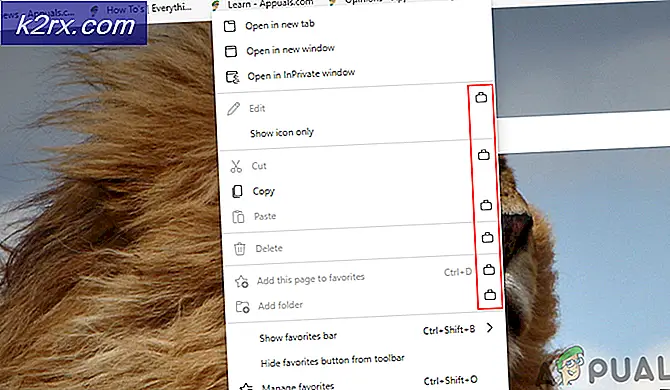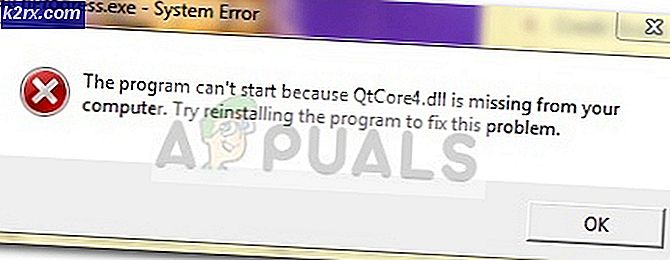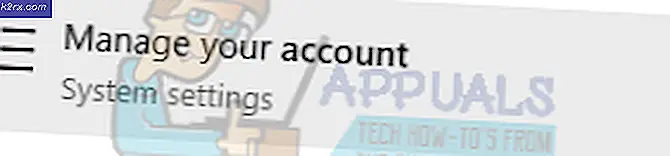วิธีเพิ่มหรือลบรหัสผ่านออกจากแฟ้มข้อมูล Outlook
เป็นวิธีที่ดีในการป้องกันด้วยรหัสผ่านของไฟล์ Outlook PST ด้วยรหัสผ่าน ยิ่งถ้าคุณแชร์พีซีหรือเวิร์คสเตชั่นกับผู้ใช้หลายราย หลังจากตั้งรหัสผ่านไปยังที่เก็บข้อมูล PST แล้วคุณจะได้รับแจ้งให้ใส่รหัสผ่านทุกครั้งที่เปิด Outlook หลังจากที่คุณแทรกข้อมูลทั้งหมดในไฟล์ PST ของคุณจะสามารถเข้าถึงได้
แต่ในขณะที่รหัสผ่าน PST ทำงานได้ดีในการป้องกันไม่ให้ผู้ใช้ในพื้นที่อื่น ๆ เข้าถึงอีเมลของคุณ แต่ก็อาจสร้างปัญหาได้หากที่เก็บข้อมูลของคุณถูกย้ายไปยังพีซีเครื่องใหม่ เนื่องจากรหัสผ่าน PST ถูกบันทึกไว้ภายในเครื่องเมื่อคุณย้ายไฟล์โฟลเดอร์ส่วนบุคคลของคุณที่เก็บถาวรอีเมลของคุณทั้งหมดจะไม่สามารถเข้าถึงได้
หากคุณมีปัญหาในการเพิ่มหรือลบรหัสผ่าน PST ให้ทำตามคำแนะนำด้านล่าง:
วิธีกำหนดรหัสผ่านสำหรับแฟ้ม PST ใน Outlook
ขั้นตอนด้านล่างนี้จะแนะนำให้คุณตั้งรหัสผ่านสำหรับไฟล์ข้อมูล Outlook ใน Outlook 2016, Outlook 2013 และ Outlook 2010 หากคุณกำลังทำงานกับ Outlook 2007 ให้ทำตามย่อหน้า หมายเหตุ สำหรับตำแหน่งการตั้งค่าที่แน่นอน
- เปิด Outlook และตรวจดูให้แน่ใจว่าบานหน้าต่างด้านซ้ายของคุณทำงานอยู่ คลิกขวาที่บัญชีอีเมลของคุณและคลิกที่ คุณสมบัติแฟ้มข้อมูล
หมายเหตุ: ใน Outlook 2007 ให้ไปที่ File> Data File Management และเปิด Account Settings - เมื่อคุณอยู่ในกล่องโต้ตอบ คุณสมบัติ ให้เลือกแท็บ ทั่วไป และคลิกที่ ขั้นสูง
หมายเหตุ: ใน Outlook 2007 ให้เลือกแท็บ ไฟล์ข้อมูล จากนั้นคลิกที่ไฟล์ PST เพื่อเลือก สุดท้ายคลิก Settings เพื่อเปิดกล่องโต้ตอบ Data file - ตอนนี้คุณควรเห็นภาพรวมของไฟล์ข้อมูล Outlook ของคุณ คลิก เปลี่ยนรหัสผ่าน
- ระบบจะขอให้คุณใส่รหัสผ่านเดิม แต่อย่าสับสน หากคุณยังไม่เคยตั้งรหัสผ่านสำหรับไฟล์ข้อมูล Outlook ให้ปล่อยฟิลด์ รหัสผ่านเก่า ว่างไว้ ใส่รหัสผ่านใหม่ในกล่องสองกล่องและกด OK เพื่อดำเนินการต่อ
หมายเหตุ: โปรดจำไว้ว่าอย่าเลือกช่องทำเครื่องหมายถัดจาก บันทึกรหัสผ่านนี้ในรายการรหัสผ่านของคุณ หากคุณใช้คอมพิวเตอร์เครื่องนี้ร่วมกันกับบุคคลอื่น ถ้าคุณตรวจสอบทุกคนที่ใช้คอมพิวเตอร์เครื่องนี้จะสามารถสำรวจไฟล์ข้อมูล Outlook ของคุณได้ - เมื่อรหัสผ่านถูกบังคับคุณจะถูกขอให้ใส่รหัสผ่านทุกครั้งที่คุณเปิด Outlook
โปรดทราบว่าไมโครซอฟท์ไม่ดีในการเรียกคืนรหัสผ่าน PST เพื่อให้แน่ใจว่าคุณจำได้ คุณสามารถเขียนและจัดเก็บที่ปลอดภัยได้
วิธีลบรหัสผ่านสำหรับแฟ้ม PST ใน Outlook
หากคุณกำลังเตรียมที่จะโยกย้ายไปยังพีซีเครื่องใหม่หรือคุณเบื่อการใส่ข้อมูลทุกครั้งที่เปิด Outlook คุณสามารถนำออกจากที่เก็บข้อมูลได้อย่างง่ายดาย แต่โปรดทราบว่าคู่มือต่อไปนี้จะถือว่าคุณรู้จักรหัสผ่านเดิมแล้วต่อไปนี้เป็นวิธีลบรหัสผ่านไฟล์ PST:
PRO TIP: หากปัญหาเกิดขึ้นกับคอมพิวเตอร์หรือแล็ปท็อป / โน้ตบุ๊คคุณควรลองใช้ซอฟต์แวร์ Reimage Plus ซึ่งสามารถสแกนที่เก็บข้อมูลและแทนที่ไฟล์ที่เสียหายได้ วิธีนี้ใช้ได้ผลในกรณีส่วนใหญ่เนื่องจากปัญหาเกิดจากความเสียหายของระบบ คุณสามารถดาวน์โหลด Reimage Plus โดยคลิกที่นี่- เปิด Outlook คลิกขวาที่บัญชีของคุณในบานหน้าต่างด้านซ้ายและคลิกที่ คุณสมบัติแฟ้มข้อมูล
- เลือกแท็บ ทั่วไป แล้วคลิกปุ่ม ขั้นสูง
- คลิก เปลี่ยนรหัสผ่าน
- ตอนนี้ใส่รหัสผ่านปัจจุบันในช่อง รหัสผ่านเก่า แล้ว เว้นช่องว่าง ใหม่ และ ยืนยัน ฟิลด์ว่างไว้และกด OK
ลบรหัสผ่านโดยใช้ SCANPST และ pst19upg
ในโอกาสปิดที่คุณกำลังทำงานกับไฟล์ PST เดียวกันเป็นเวลาหลายปีมีอีกวิธีหนึ่งหนึ่งในการลบรหัสผ่านดังกล่าว เมื่อนานมาแล้ว Microsoft ได้เปิดตัวยูทิลิตี pst19upg.exe เพื่อให้ผู้ใช้สามารถอัพเกรดไฟล์ PST เก่าเป็นรูปแบบใหม่ได้ แต่ผลข้างเคียงหนึ่งของยูทิลิตีนี้คือการลบรหัสผ่านสำหรับไฟล์ PST ที่แปลง
หมายเหตุ: pst19upg.exe จะ ไม่ ทำงานกับไฟล์ PST ที่สร้างขึ้นใน Outlook 2003 ขึ้นไป แฟ้ม PST ที่สร้างใน Outlook 2002 (และเก่ากว่า) ใช้ ANSI ในขณะที่เวอร์ชัน Outlook ใหม่ใช้รูปแบบ Unicode ใหม่ ถ้าแฟ้ม PST ของคุณถูกสร้างขึ้นในเวอร์ชันใหม่กว่า Outlook 2002 อย่าทำตามคำแนะนำนี้เนื่องจากจะไม่สามารถใช้งานได้
หากคุณมีไฟล์ PST ที่ได้รับรหัสผ่านเก่าคุณสามารถทำตามขั้นตอนด้านล่างเพื่อลบไฟล์โดยใช้ SCANPST และ spt19upg นี่คือวิธี:
- ดาวน์โหลด pst19upg.exe
- ปิด Outlook
- ไปที่ไฟล์ PST และทำสำเนา ตำแหน่งที่ตั้งเริ่มต้นคือ Documents> Outlook Files
- ไปที่ C: \ Program Files และใช้แถบค้นหาที่มุมขวาบนเพื่อค้นหา SCANPST
- เปิด SCANPST โหลดไฟล์ PST ที่คัดลอกแล้วคลิก เริ่ม
- คลิก ซ่อมแซม และรอให้กระบวนการดำเนินการให้เสร็จสมบูรณ์
- กดปุ่ม Windows + R และพิมพ์ cmd
- พิมพ์เส้นทางไปยังตำแหน่งที่คุณบันทึกยูทิลิตี pst19up + '-x' + ชื่อไฟล์ PST ควรมีลักษณะดังนี้: C: \ Users \ madro \ Desktop \ pst19 \ pst19upg.exe -x outlookcopy.pst ซึ่งจะแปลง ไฟล์ PST เป็น PSX
หมายเหตุ: ถ้าคุณได้รับข้อความแจ้งว่า โปรแกรมถูกยกเลิกเนื่องจากเกิดข้อผิดพลาด ไฟล์ PST ของคุณจะใหม่เกินไปที่จะแปลงเป็น PSX - เมื่อไฟล์ PSX ถูกสร้างขึ้นให้พิมพ์คำสั่งเดียวกันอีกครั้ง แต่แทนที่ '-x' พิมพ์ '-i' ควรมีลักษณะดังนี้: C: \ Users \ madro \ Desktop \ pst19 \ pst19upg.exe -i outlookcopy.pst
- ซึ่งจะสร้างไฟล์ PST ที่ไม่มีรหัสผ่านจากไฟล์ PSX
- ตอนนี้ใช้ เครื่องมือ SCANPST อีกครั้งเพื่อซ่อมแซมไฟล์ที่สร้างขึ้นใหม่ จากนั้นวางไฟล์ PST ที่ซ่อมแซมแล้วในตำแหน่งเดิม
- เปิด Outlook และดูว่าได้โหลดหรือไม่โดยไม่ต้องแจ้งให้คุณป้อนรหัสผ่าน
PRO TIP: หากปัญหาเกิดขึ้นกับคอมพิวเตอร์หรือแล็ปท็อป / โน้ตบุ๊คคุณควรลองใช้ซอฟต์แวร์ Reimage Plus ซึ่งสามารถสแกนที่เก็บข้อมูลและแทนที่ไฟล์ที่เสียหายได้ วิธีนี้ใช้ได้ผลในกรณีส่วนใหญ่เนื่องจากปัญหาเกิดจากความเสียหายของระบบ คุณสามารถดาวน์โหลด Reimage Plus โดยคลิกที่นี่